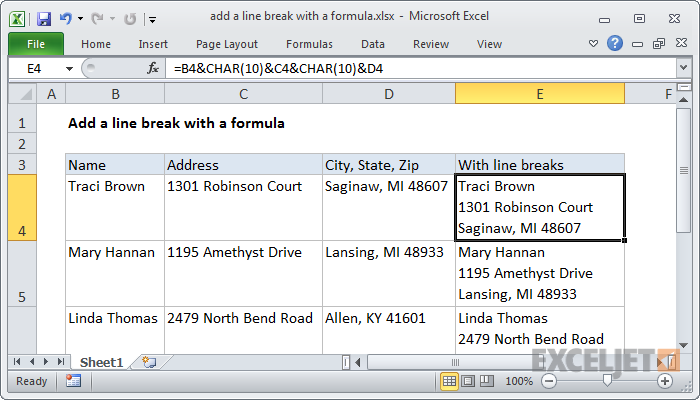Kadaghanan kanato naggamit sa mga paghunong sa linya nga wala maghunahuna. Ang mga break mahimong gamiton sa pagsugod og bag-ong paragraph sa Microsoft Word, sa adlaw-adlaw nga mga sitwasyon sa pagsulat og email, pag-post sa Facebook, o pagkomento sa butang nga imong nakita o nabasa online.
Sa kadaghanan sa mga aplikasyon, ang mga paghunong sa linya dali ra idugang - pindota lang Pagsulod sa keyboard ug voila! Usa sa pipila nga mga aplikasyon diin dili kini molihok mao ang Excel. Kung napugos ka Pagsulod sa Excel, nahibal-an nimo nga gipalihok lang niini ang cursor sa lamesa sa sunod nga cell.
Ayaw pagdali sa pagkasuko! Adunay usa ka yano nga keyboard shortcut nga nagtugot kanimo sa pagdugang sa daghang mga linya sa linya sa sulod sa usa ka cell nga gusto nimo. Sulayi kini sa imong kaugalingon! Kini nga pamaagi magamit usab sa Google Sheets.
tamboanan; Alt + Pagsulod
Mac: Ctrl+Option+Enter
Gamita kini nga keyboard shortcut kung kinahanglan nimo nga magsal-ot sa usa ka break sa linya, ug pagkahuman sa yawe Pagsulod ibilin ang function sa pagbalhin sa sunod nga cell. Mahimong magkinahanglan kini og pipila ka panahon aron maanad, apan sa paglabay sa panahon kini nga batasan mahimong mapuslanon kaayo, ilabi na kung ang imong trabaho suod nga may kalabutan sa Excel. Tan-awa ang pananglitan sa ubos. Gigamit namo ang mga break sa pag-print sa matag adres sa duha ka linya.
Gamay nga caveat: Dili kaayo makatarunganon nga madala sa mga paghunong sa linya. Ang Excel adunay usa ka maayo nga sistema alang sa pag-organisar ug pagbulag sa datos - kadtong liboan ug liboan nga gagmay nga mga selyula.
Importante nga makaamgo nga kon mas kanunay nimong gamiton ang mga kapabilidad sa mga selula sa imong trabaho, mas daghang benepisyo ang makuha sa Excel. Apan kung sa kalit, gusto nimo nga magdugang usa ka linya nga break sa Excel, sa akong hunahuna kini maayo nga mahibal-an kung giunsa kini nahimo.